Chế độ xem vệ tinh (Satellite View) trên Google Maps đã trở thành một tính năng quen thuộc và cực kỳ hữu ích kể từ khi dịch vụ này ra mắt. Nó cung cấp một cái nhìn thực tế từ trên cao về bất kỳ địa điểm nào, giúp bạn dễ dàng hình dung khu vực hơn so với bản đồ truyền thống. Nếu bạn thường xuyên sử dụng chế độ này và muốn Google Maps luôn hiển thị bản đồ vệ tinh ngay khi mở ứng dụng, hãy tìm hiểu cách thiết lập mặc định trên cả thiết bị Android và iPhone/iPad qua hướng dẫn chi tiết dưới đây.
Lưu ý Quan Trọng: Chế Độ Vệ Tinh Tiêu Tốn Nhiều Dữ Liệu Hơn
Trước khi kích hoạt chế độ xem vệ tinh làm mặc định, bạn cần biết rằng nó sẽ tiêu tốn nhiều dữ liệu di động hơn đáng kể so với chế độ bản đồ “Map” thông thường. Chế độ vệ tinh cũng sẽ được kích hoạt trong quá trình điều hướng từng chặng.
Hãy ghi nhớ điều này nếu bạn sử dụng Google Maps với kết nối dữ liệu di động hạn chế hoặc ở những khu vực có tín hiệu yếu. Việc bật chế độ này có thể ảnh hưởng đến trải nghiệm hoặc phát sinh chi phí dữ liệu.
Quy trình để bật chế độ xem vệ tinh mặc định có sự khác biệt nhỏ giữa Android và iPhone. Chúng ta sẽ bắt đầu với Google Maps dành cho Android.
Hướng Dẫn Bật Chế Độ Vệ Tinh Mặc Định Trên Google Maps Android
Để thiết lập chế độ xem vệ tinh làm mặc định trên điện thoại hoặc máy tính bảng Android của bạn, hãy làm theo các bước sau:
-
Mở ứng dụng Google Maps trên thiết bị Android của bạn.
-
Chạm vào biểu tượng hồ sơ của bạn nằm ở góc trên bên phải màn hình.
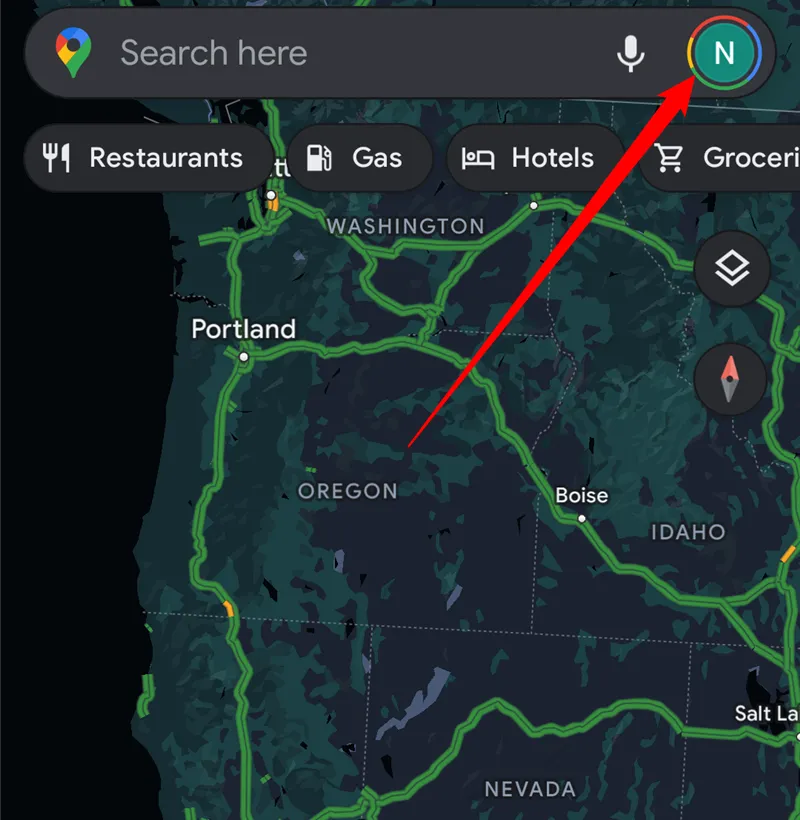 Chạm vào biểu tượng hồ sơ của bạn trên Google Maps Android để truy cập cài đặt
Chạm vào biểu tượng hồ sơ của bạn trên Google Maps Android để truy cập cài đặt -
Từ menu vừa xuất hiện, chọn mục “Cài đặt” (Settings).
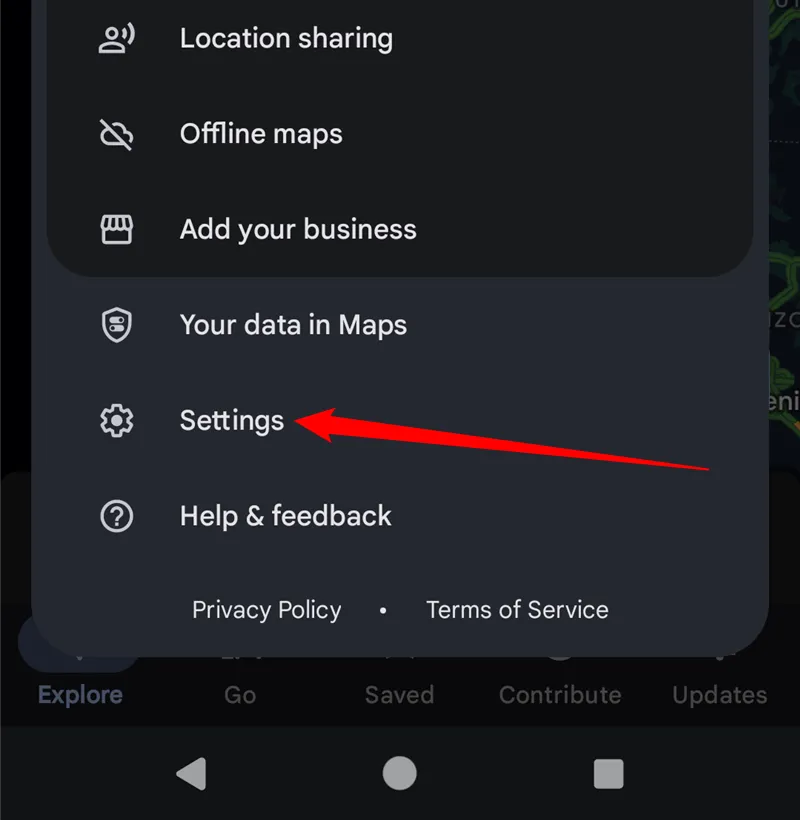 Chọn mục "Cài đặt" từ menu thả xuống trong ứng dụng Google Maps
Chọn mục "Cài đặt" từ menu thả xuống trong ứng dụng Google Maps -
Cuộn xuống phía dưới và tìm công tắc “Bắt đầu Maps ở chế độ vệ tinh” (Start Maps in Satellite View). Bật công tắc này lên.
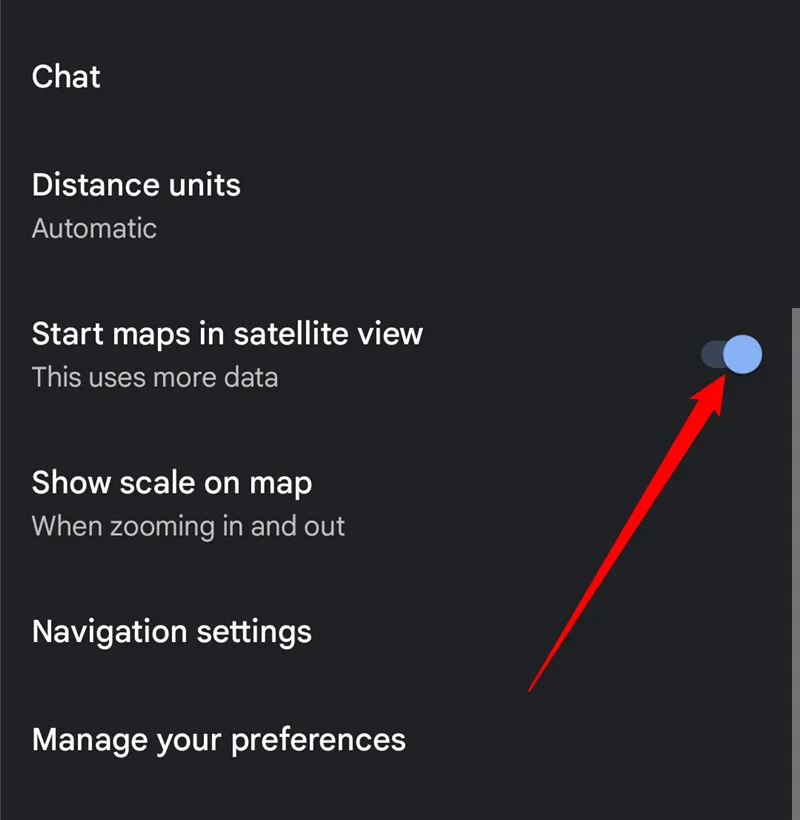 Bật công tắc "Bắt đầu Maps ở chế độ vệ tinh" trong cài đặt Google Maps Android
Bật công tắc "Bắt đầu Maps ở chế độ vệ tinh" trong cài đặt Google Maps Android
Chỉ đơn giản như vậy. Kể từ bây giờ, Google Maps sẽ tự động hiển thị ở chế độ xem vệ tinh mỗi khi bạn mở ứng dụng.
Cách Bật Chế Độ Vệ Tinh Mặc Định Trên Google Maps iPhone hoặc iPad
Đối với người dùng iPhone hoặc iPad, cách thiết lập chế độ xem vệ tinh mặc định trong Google Maps có đôi chút khác biệt:
-
Mở ứng dụng Google Maps trên iPhone hoặc iPad của bạn.
-
Chạm vào biểu tượng lớp (layers) nằm ở góc trên bên phải màn hình. Biểu tượng này thường trông giống như hai hình vuông chồng lên nhau.
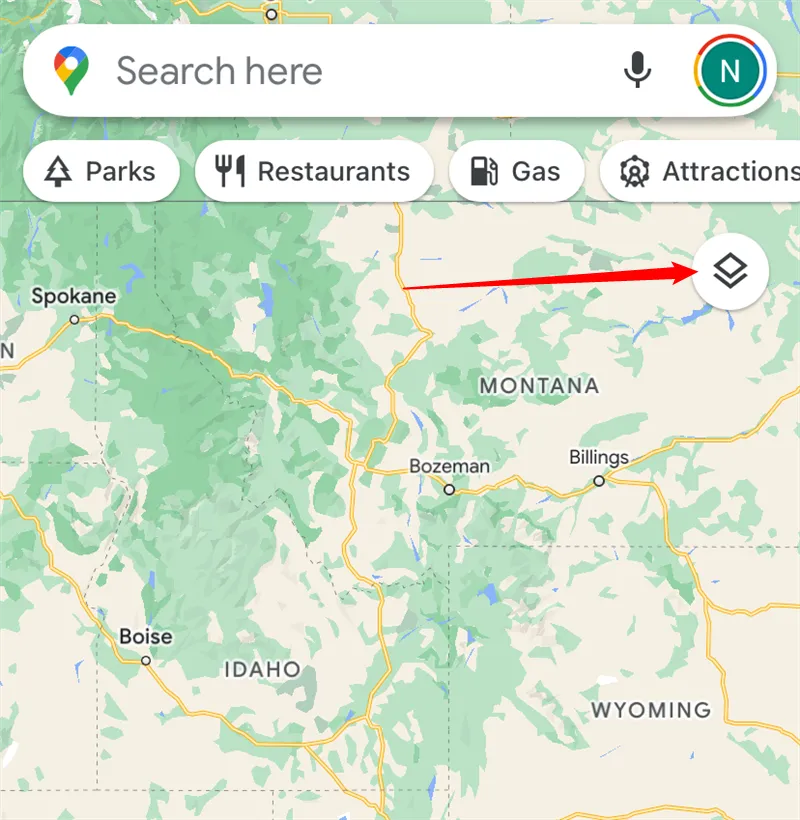 Chạm vào biểu tượng lớp (layers) ở góc trên bên phải màn hình Google Maps trên iPhone hoặc iPad
Chạm vào biểu tượng lớp (layers) ở góc trên bên phải màn hình Google Maps trên iPhone hoặc iPad -
Trong menu “Loại bản đồ” (Map Type) hiển thị, chọn tùy chọn “Vệ tinh” (Satellite).
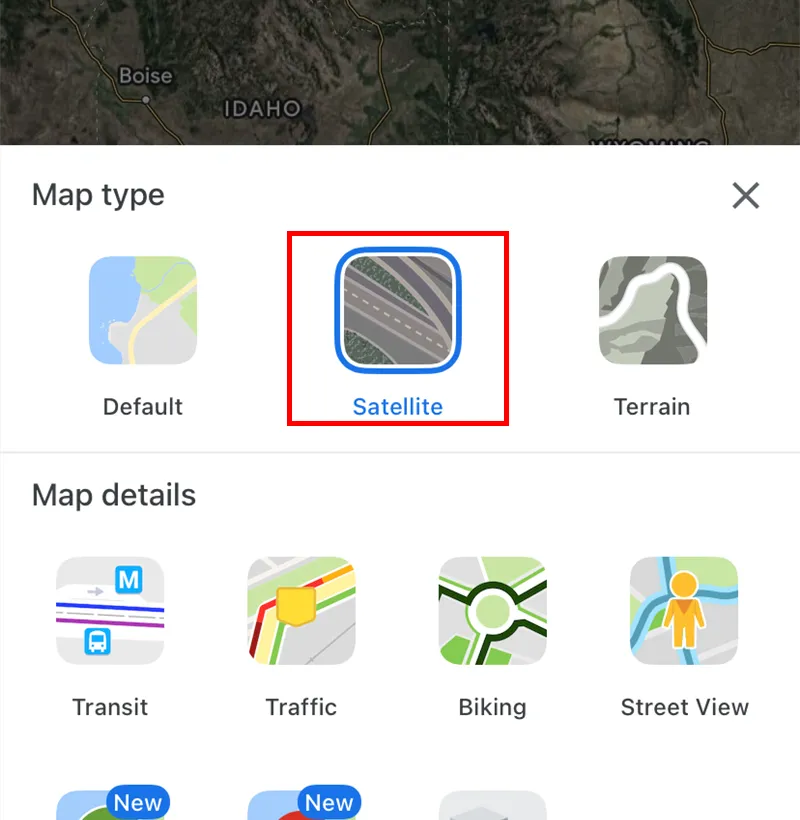 Chọn tùy chọn "Vệ tinh" từ phần "Loại bản đồ" để kích hoạt chế độ xem vệ tinh trên Google Maps iOS
Chọn tùy chọn "Vệ tinh" từ phần "Loại bản đồ" để kích hoạt chế độ xem vệ tinh trên Google Maps iOS
Hoàn tất! Ứng dụng Google Maps trên iPhone hoặc iPad của bạn sẽ ghi nhớ lựa chọn này và từ nay sẽ khởi động ở chế độ xem vệ tinh.
Việc thiết lập chế độ xem vệ tinh mặc định là một tùy chỉnh nhỏ nhưng có thể giúp bạn tiết kiệm thời gian đáng kể nếu bạn thường xuyên chuyển sang chế độ này. Mặc dù ứng dụng Android có một cài đặt rõ ràng cho tính năng này, trong khi iOS tự động ghi nhớ lựa chọn gần nhất, cả hai cách đều mang lại sự tiện lợi đáng kể cho người dùng.


